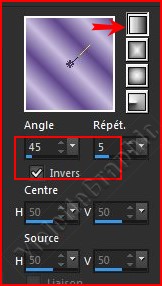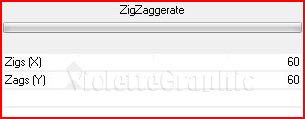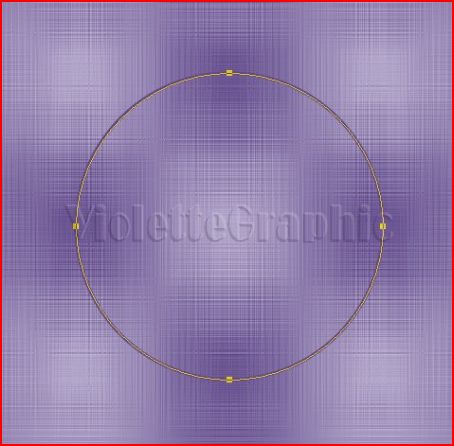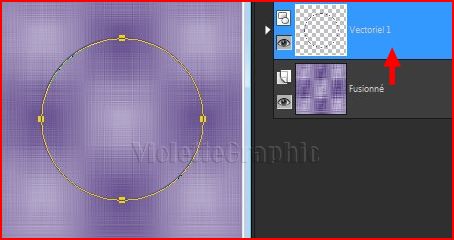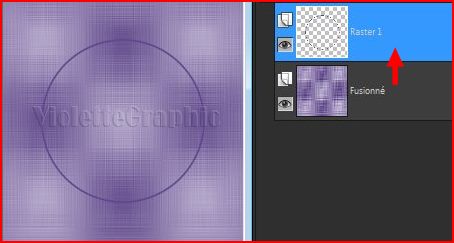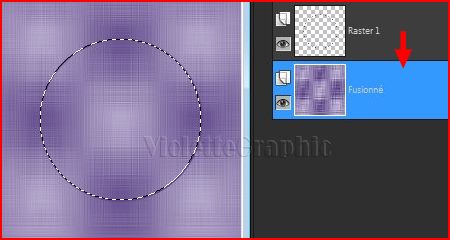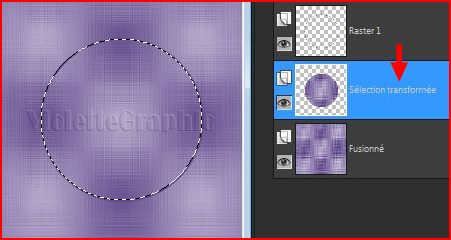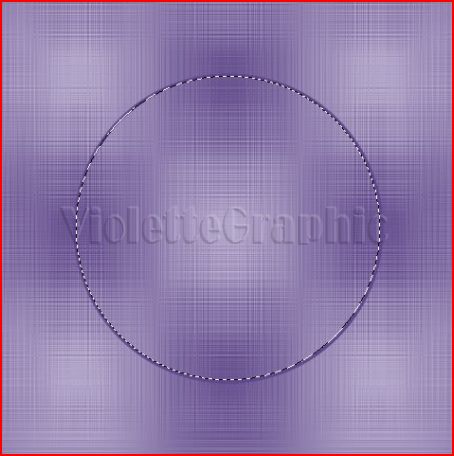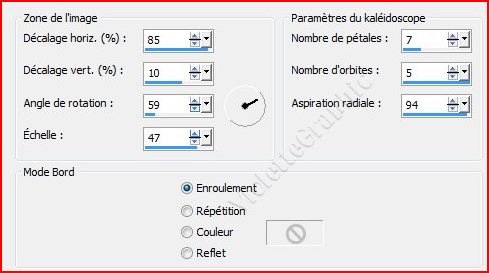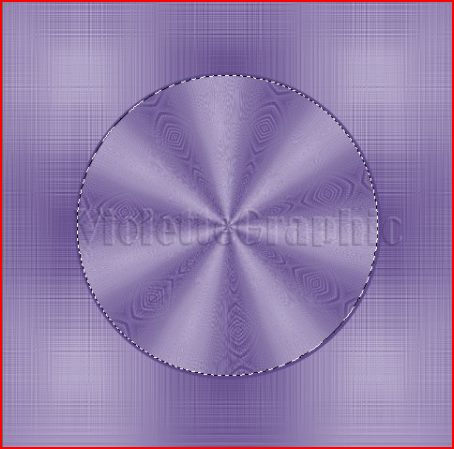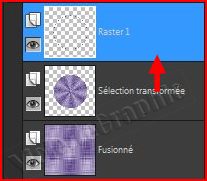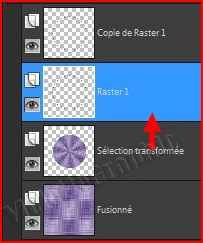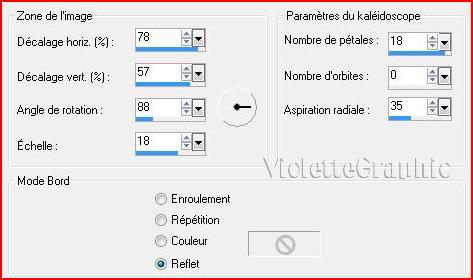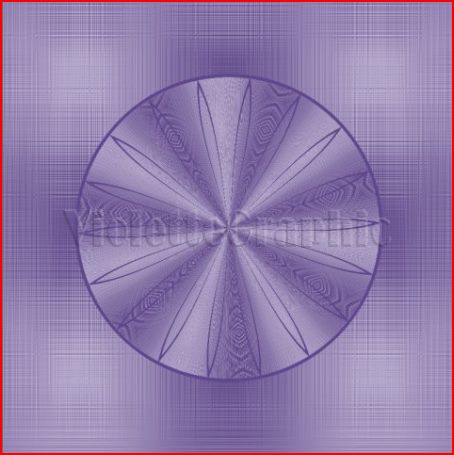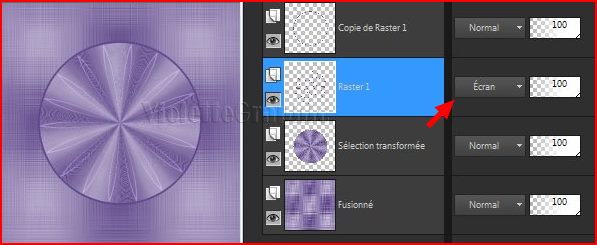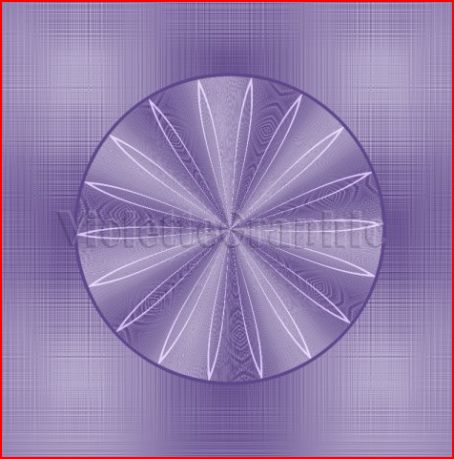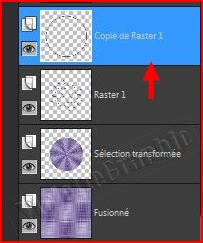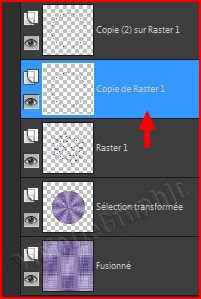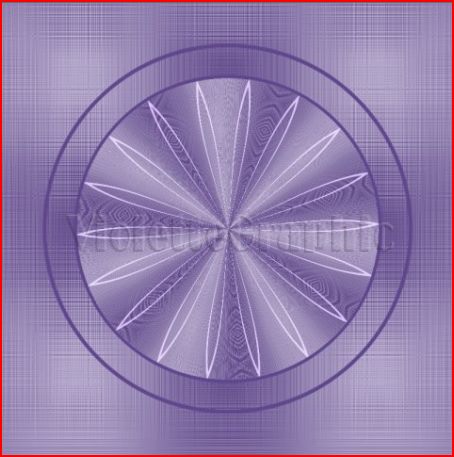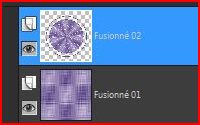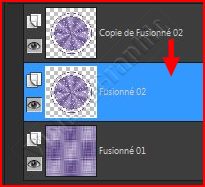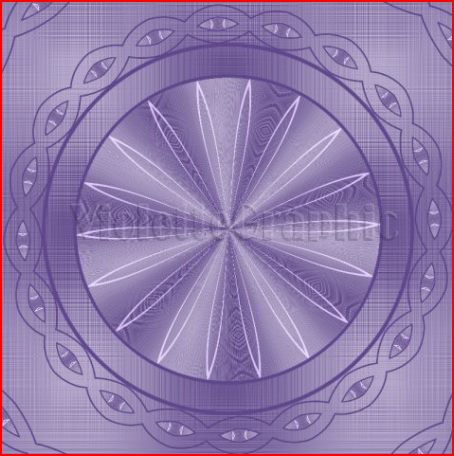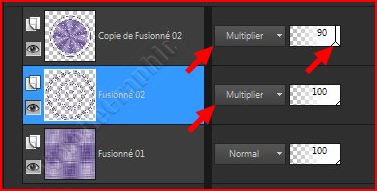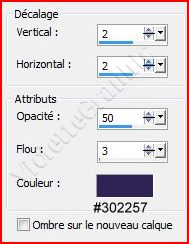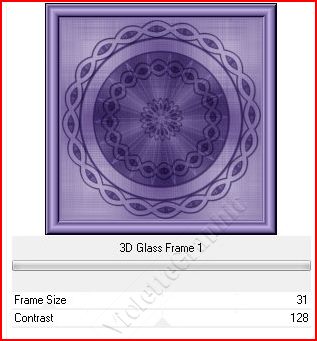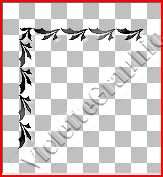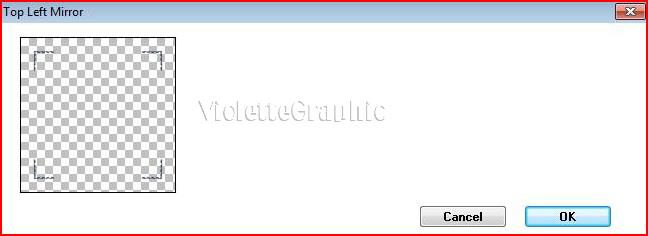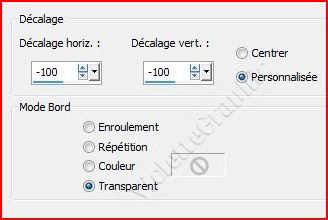|
Cours Intermédiaires Paint Shop Pro 201 9*** Ce tutoriel est de ma création
Toute ressemblance
avec un autre tutoriel n'est que pure coïncidence ou de le proposer dans un forum ou un groupe *** Effets Réflexion : Kaleïdoscope *** ***
Effets Reflexion : Kaleïdoscope *** tube 582-Luzcristina-.pspimage tube coin14.pspimage *** Filtres : Funhouse FM Tile Tools Simple *** Les tubes et images offerts dans les tutoriels restent la propriété de leurs auteurs ils sont donc à usage personnel Vous n'avez pas la permission de les placer sur un autre site sans la permission du créateur ***
*** Penser à enregistrer souvent votre travail
1 - Ouvrir votre image et vos tubes rangés dans le dossier Cours 14*Fenêtre/Dupliquer *Fermer l'originale
2 - Placer en avant-plan la couleur #c9bede et en arrière-plan la couleur #60478d **Configurer un dégradé linéaire/angle : 45° /Répétitions : 5
3 - Ouvrir une image transparente de 800 x 800 pixels *Remplir de dégradé
4 - Réglages/Flou/Flou gaussien : 25 5 - Effets/Funhouse/ZigZaggerate réglages suivants :
**Calques/Dupliquer Image/Miroir Opacité à 50% **Calques/Fusionner les calques visibles
6 - Effets/FM Tile Tools /Blend Emboss par défaut
7 - Placer en premier-plan la couleur #60478d Activer l'outil forme prédéfinie ellipse **sélectionner cercle/style de ligne : plein/largeur: 6 arrière-plan fermé **Tracer un cercle PUIS Placer les dimensions indiquées ci-dessous:
**Objet/Aligner/Centrer sur le support Appliquer
Dans la Palette des calques clic droit sur le calque vectoriel /Convertir en calque raster
8 - Placez vous sur le calque du cercle Avec la baguette magique sélectionner le centre du cercle ( valeur: RVB /Tolérance et Progressivité à 0 /intérieur)
**ensuite placez vous sur le calque du fond
**Sélection/Transformer la sélection en calque
garder sélectionné
é
9 - Effets/Effets de réflexion/Kaléidoscope réglages suivants :
Sélection/Ne rien sélectionner 10 - Activer le calque 1
**Calques/Dupliquer
11 - activer le calque 1
**Effets/Effets de réflexion/Kaléidoscope réglages suivants :
**Dans la palette des calques placer ce calque en Mode de fusion: Ecran
12 - Calques/Dupliquer Calques/Fusionner le calque du dessous
13
- Activer le calque copie du calque 1
**Calques/Dupliquer
14 - Activer le calque copie de calque 1
**Image/Redimensionner à 120%/décocher " Redimensionner tous les calques"
**Faire une copie de votre travail Fenêtre/dupliquer **Enregistrer votre travail non fusionné en pspimage **Continuer sur votre copie
15 - Fermer le calque du fond Calques/Fusionner les calques visibles renommer vos calques: **Fusionné 01 **Fusionné 02
16 - Calques/Dupliquer le
fusionné 2 Activer le calque fusionné2
**Effets/Effets
de réflexion/Kaléidoscope
17 - Activer l'outil gomme configuré ainsi
**gommer les coins **Placer le calque fusionné 02 mode Multiplier **Placer le calque Copie de fusionné 02 mode Multiplier Opacité à 90%
18 - Sur les deux calques supérieurs **Effets/Effets 3D/Ombre Portée : 2/ 2/ 50/ 3/ couleur #302257
**Faire une copie de votre travail Fenêtre/dupliquer **Enregistrer votre travail non fusionné en pspimage **Continuer sur votre copie
19 - Image/Ajouter des bordures : 2 pixels couleur #67558b20 - Image/Ajouter des bordures : 2 pixels couleur #c9bede
21 - Image/Ajouter des bordures : 60 pixels couleur #6a598f**Sélectionner la bordure avec la baguette magique ( valeur: RVB /Tolérance et Progressivité à 0 /intérieur)
**Unlimited/Buttons and frame/ 3D Glass frame 1 réglages suivants :
Sélection/Ne rien sélectionner
22 - Ouvrir votre tube coin14.pspimage **Image/Image en négatif
Votre tube apparaît ainsi
**Fichier/Exporter en pinceau personnalisé donner un nom/OK
23 - Activer l'outil Pinceau et rechercher le pinceau Vyp_coin configuré ainsi : taille: 170 Placer la couleur #60478d en avant-plan
**Calques/Nouveau calque faire deux clics gauche dans le coin supérieur gauche
**Effets/Simple/Top Left Mirror :
OK **Effets/Effets 3D/Ombre Portée : 1/1/40/1/couleur #000000
24 - Activer le tube 582-Luzcristina-.pspimageEdition/Copier/Edition/Coller comme nouveau calque Image/Redimensionner à 110%/décocher " Redimensionner tous les calques" **Réglages/Netteté/Netteté **Effets/Effets d'image/décalage réglages suivants :
**Effets/Effets 3D/Ombre Portée : 9/-4/50/25/couleur #000000
25 - Placer votre filigrane 26 - Calques/Fusionner Tout 27 - Enregistrer en JPEG Optimisé à 20%
*** *** Il est strictement interdit de copier ou de distribuer les Tutoriels des Cours sur le Net ou de les proposer dans un forum ou un groupe Ils sont destinés à usage personnel ***
|